このマニュアルでは、フォーム管理画面のログイン用パスワードの再発行方法についてご案内しています。
1.フォーム管理画面にアクセス
2.「パスワード再設定はこちら」をクリック
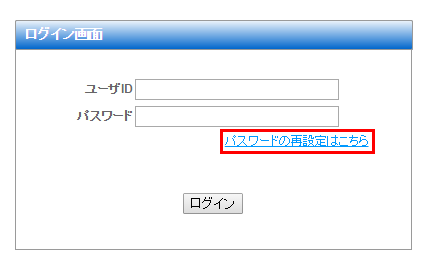
3.【パスワード変更通知先メールアドレス】を入力し、「送信」をクリック
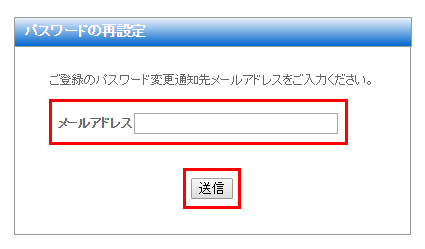
【注意】 「フォーム管理画面≫ログイン情報の設定≫パスワード変更通知先メールアドレス」」に登録されているメールアドレスをご入力ください。(弊社に登録頂いている連絡先メールアドレスではありません)
また登録されていないメールアドレスでは、再発行出来ません。
また登録されていないメールアドレスでは、再発行出来ません。
4.受信したメールを開く
パスワード再発行用のメールが送られるので、下記件名のメールを開きます。
■メールの件名
[Xform] パスワードの再設定
[Xform] パスワードの再設定
5.メール本文内の変更用URLにアクセス

【注意】
変更期限は、メール送信後24時間以内です。
24時間を経過した場合は、もう一度再発行作業を行って下さい。
変更期限は、メール送信後24時間以内です。
24時間を経過した場合は、もう一度再発行作業を行って下さい。
6.パスワードを設定する
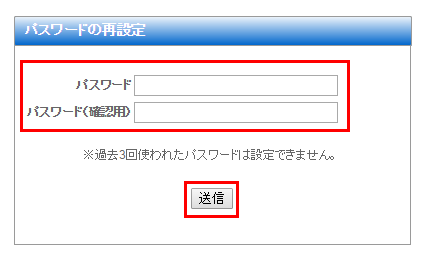
【注意】
○過去3回使用したパスワードは設定する事が出来ません。
○パスワードは半角英字、半角数字、半角記号を全て含む8文字以上で設定してください。
○以下の半角記号が使用可能です。
──────────────────────
!”#$%&'()*+,-./:;<=>?@[\]^_`{|}~
──────────────────────
○設定したパスワードは後から確認できないので、必ず控えてください。
○過去3回使用したパスワードは設定する事が出来ません。
○パスワードは半角英字、半角数字、半角記号を全て含む8文字以上で設定してください。
○以下の半角記号が使用可能です。
──────────────────────
!”#$%&'()*+,-./:;<=>?@[\]^_`{|}~
──────────────────────
○設定したパスワードは後から確認できないので、必ず控えてください。
7.設定完了
変更後のログイン情報を通知する設定になっている場合は、下記メールが届きます。
なお、メール本文内では設定したパスワードは伏字(*)で表示されています。
■メールの件名
[Xform] ログイン情報変更のお知らせ
[Xform] ログイン情報変更のお知らせ
パスワード再発行ができない場合の対処方法
フォーム管理画面にて登録されている『パスワード変更通知先メールアドレス』が受信不可、または登録メールアドレスが不明な場合、サポートセンターでご本人様確認の上、再発行致します。
以下の必要情報をサポートセンターまでお送りください。
※「フォーム管理画面パスワードの再発行希望」の旨、ご連絡ください。
【必要情報】
■契約フォームURL
■ご契約社名(個人契約の場合は不要)
■契約者名(個人契約の場合は個人名)
■登録住所
■登録電話番号
■契約フォームURL
■ご契約社名(個人契約の場合は不要)
■契約者名(個人契約の場合は個人名)
■登録住所
■登録電話番号
必要情報と登録契約情報がすべて一致した場合のみ、パスワード情報をご案内いたします。
